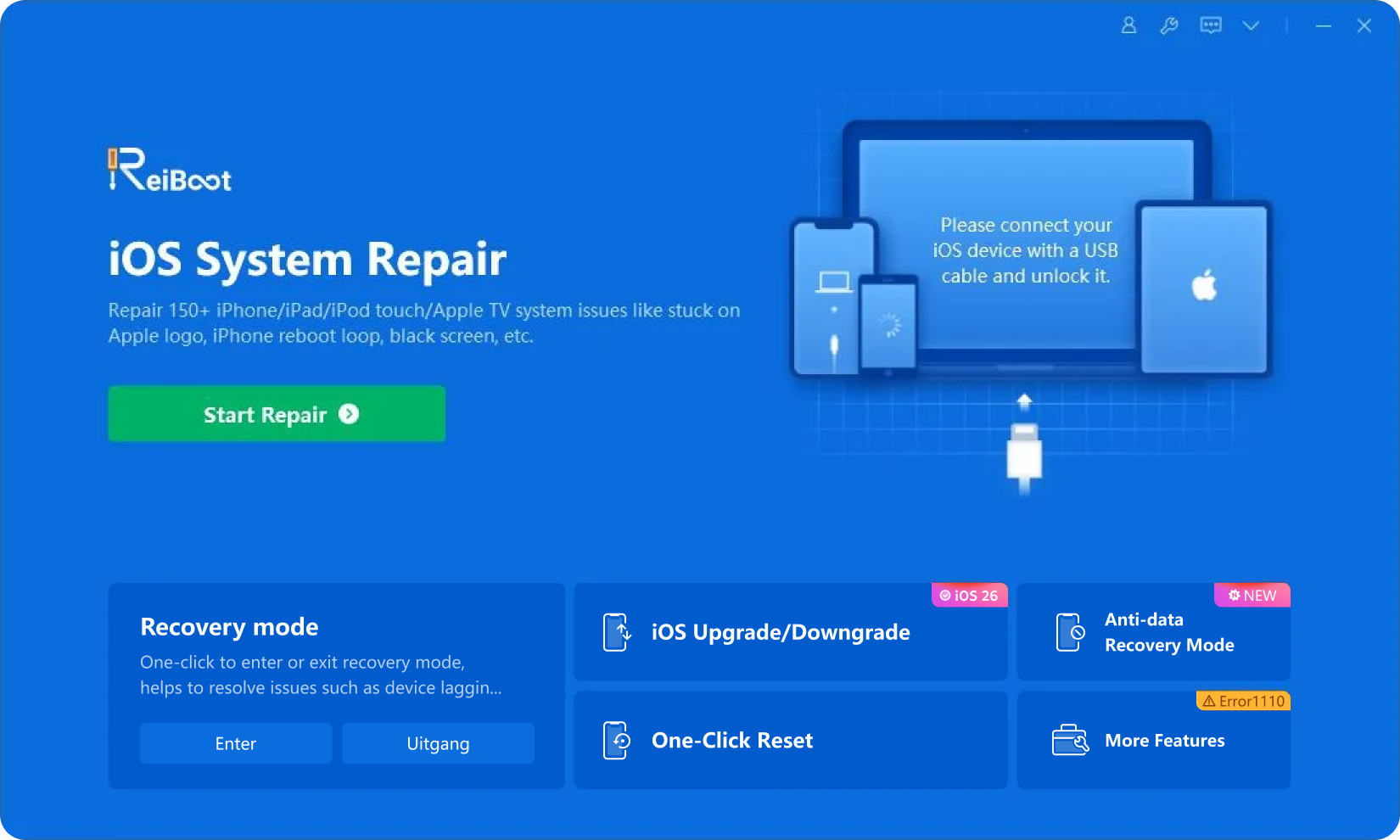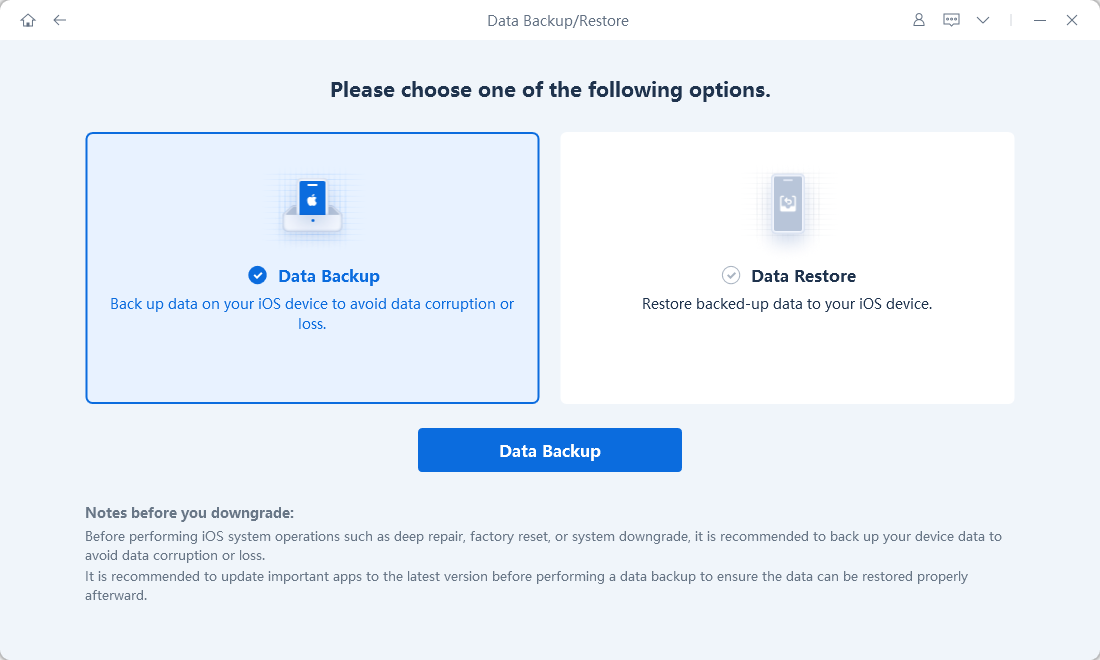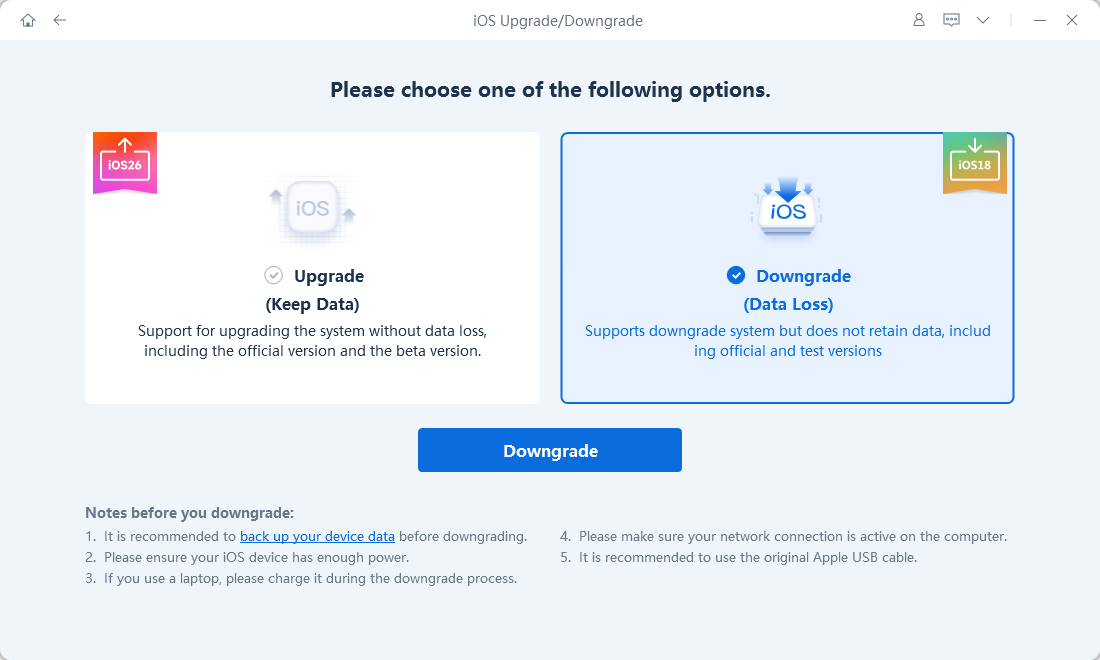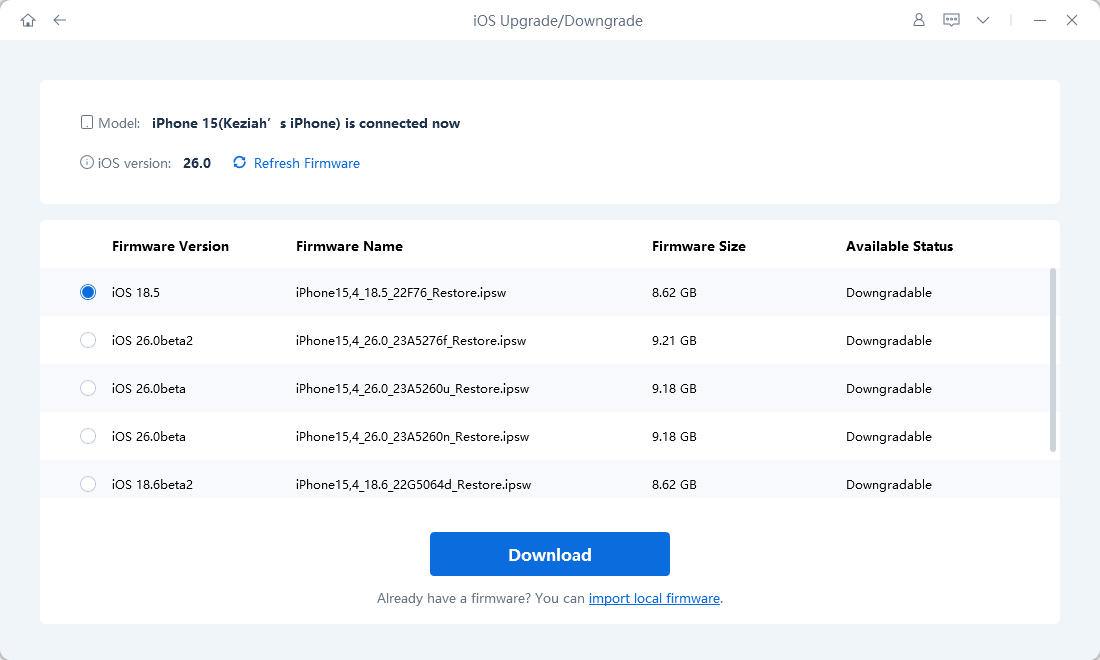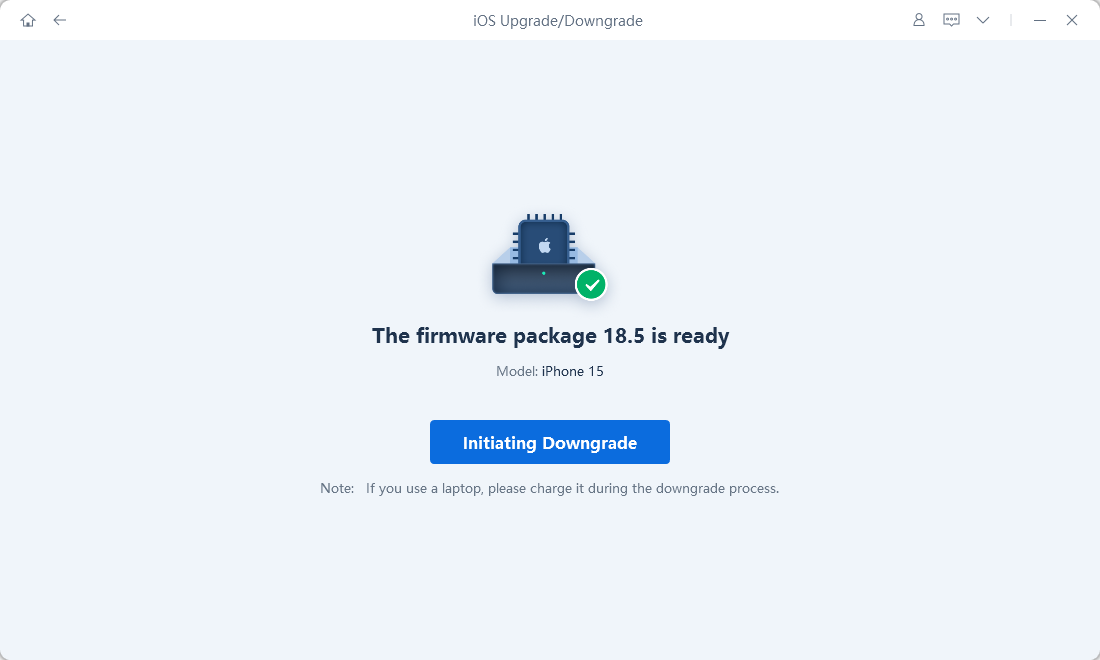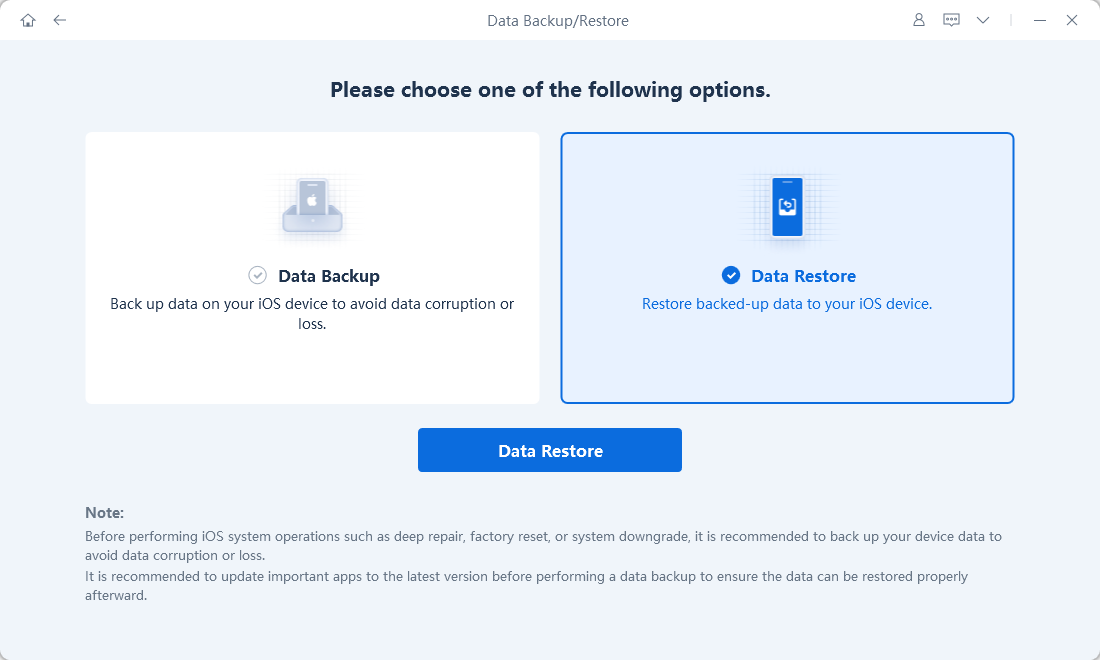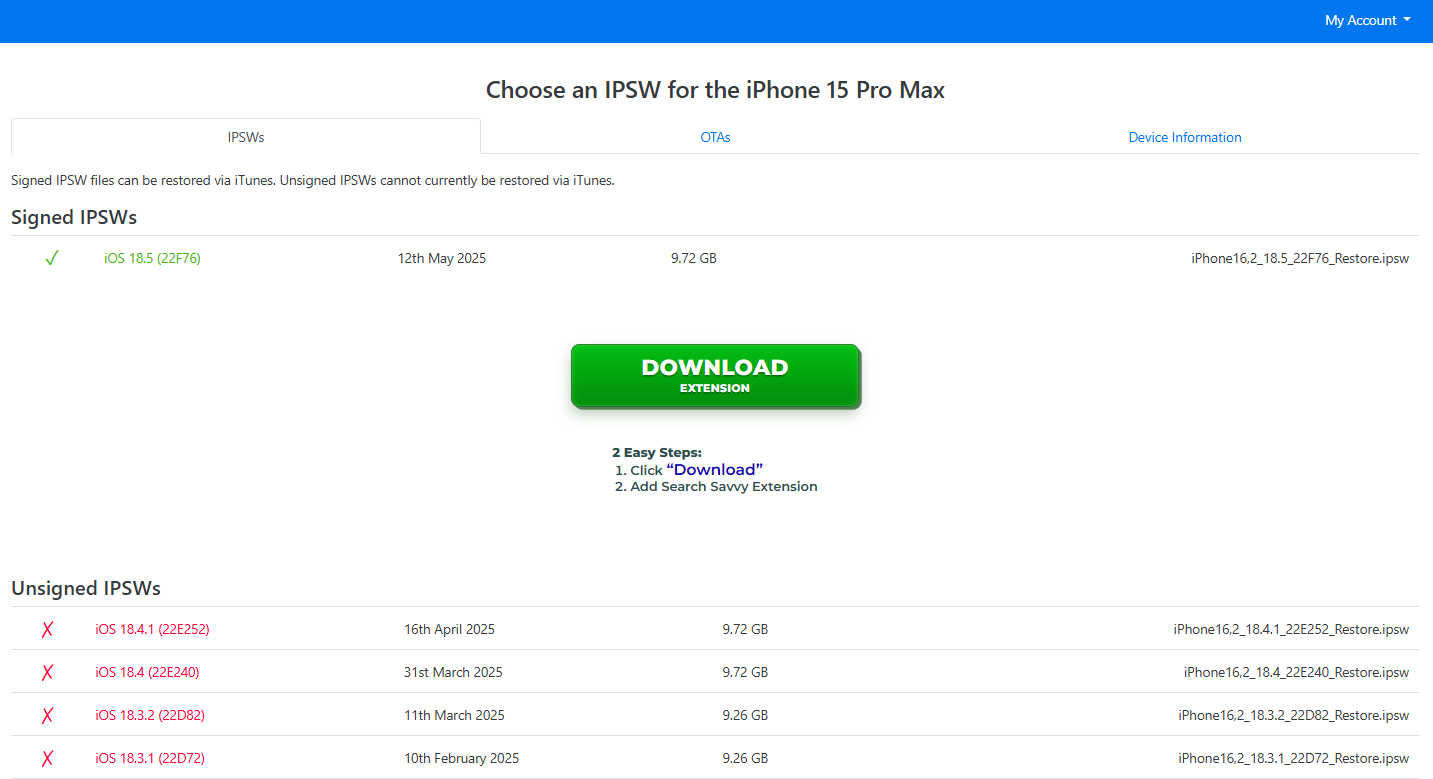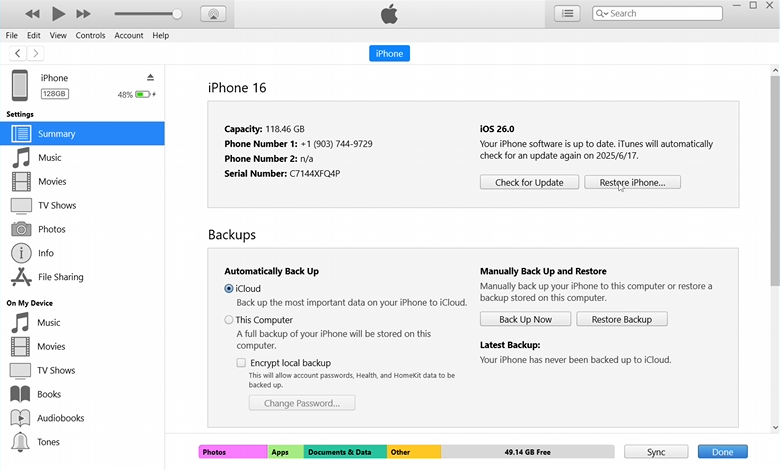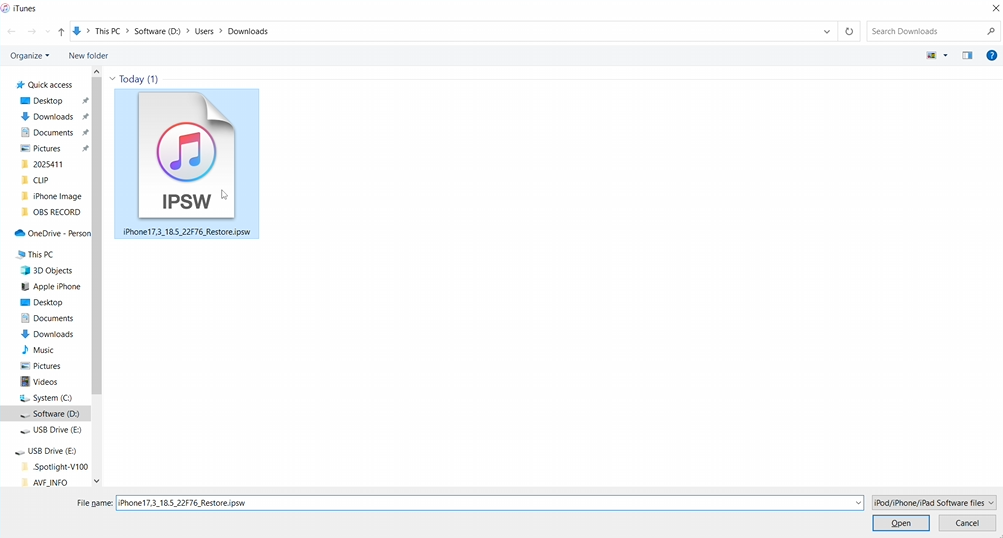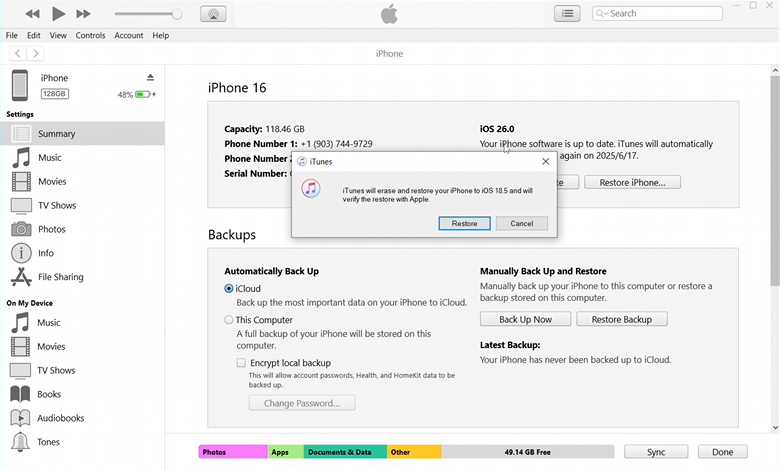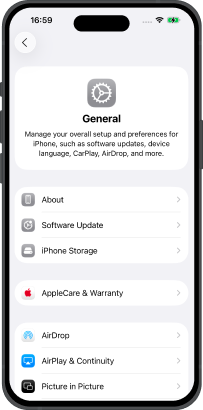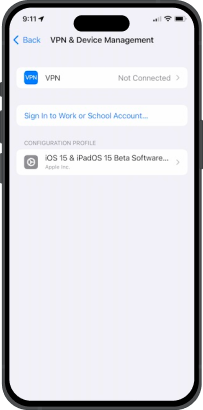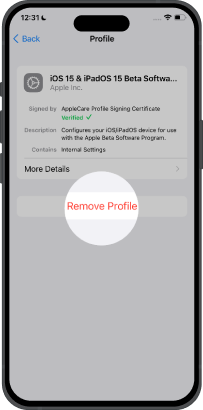iOS 26完全アップデートガイド
iOS 26ベータ版がついに登場!いち早くiOS 26ベータにアップデートする方法を知りたい方や、ベータ版を使っている中で不具合に遭遇し、iOS 18の安定版に戻したい方へ──そんな時はReiBoot for iOSを使えば、すべての問題を簡単に解決できます!
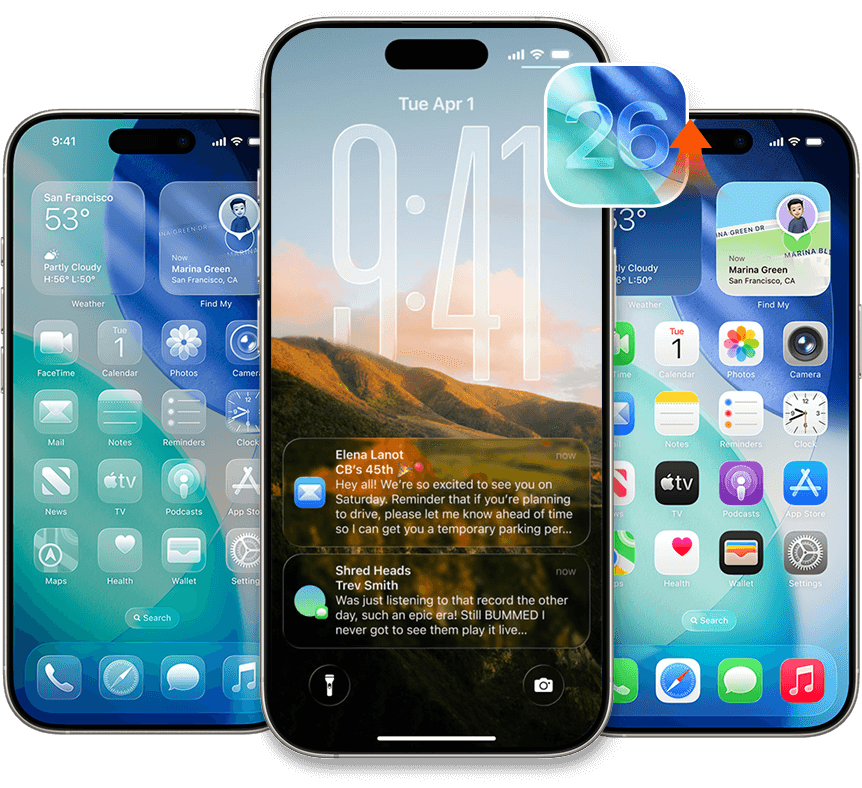
iOS 26アップデート前の準備
アップデートに失敗しないために、事前に以下の3つのポイントを確認しておきましょう。
ストレージ容量の確認
アップデートを始める前に、iPhoneまたはiPadの空き容量が10GB以上あることを確認してください。
安定したインターネット接続を利用
Wi-Fi接続は高速かつ安定しているものを使用しましょう。ファームウェアファイルが大きいため、途中でのダウンロード失敗や時間の浪費を防げます。
充電または電源に接続
アップデート中に電源が切れないよう、デバイスは十分に充電するか電源に接続した状態で進めてください。
iOS 26アップデート前にiPhoneのストレージを整理する
iOS 26のインストールパッケージは約10GBと大容量です。スムーズにアップデートを行うために、iPhoneの空き容量を確保する効果的な方法を3つご紹介します。
- 「設定」アプリを開き、画面上部の自分の名前をタップします。
- 「iCloud」>「iCloudに保存済み」をタップします。
- 容量を多く使用しているアプリやカテゴリ(例:写真、バックアップなど)を選択します。
- 「このiPhoneを同期」をオンにしてタップします。
- iCloudへの同期が完了したら、ローカルデータを削除して空き容量を確保しましょう。
- パソコンにiCareFoneをダウンロードし、iPhoneを接続します。
- メニューから「バックアップ&復元」を選択します。
- バックアップするデータの種類を選び、保存先を指定します。
- バックアップが完了したら、iPhone上のデータを削除してストレージを確保しましょう。
- USBケーブルでiPhoneをパソコンに接続します。
- iTunesを開き、デバイスアイコンが表示されたらクリックします。
- 左側のメニューから「概要」タブを選択。
- 「バックアップ」項目で「このコンピュータ」を選び、必要に応じて「iPhoneのバックアップを暗号化」にチェックを入れます。
- 「今すぐバックアップ」をクリックして、バックアップを開始します。
iOS 26にアップデートする方法
操作手順:
- ReiBootを起動し、iPhoneをパソコンに接続します。
- メニューから「iOSアップデート・ダウングレード」をクリックします。
- 表示された画面で「アップデート」を選択します。
- 「ダウンロード」をクリックして、最新のファームウェアパッケージを取得します。
- ダウンロード完了後、自動的にiOS 26がインストールされます。
- iTunes不要で、操作がとても簡単
- アップグレード中の不具合やフリーズにも対応できる修復機能を内蔵
- アップグレード中にデータが消去されないため、安心して利用可能
- Appleの署名が有効なバージョンに安全にダウングレードすることも可能
- パソコンとUSBケーブルが必要
- 有料ソフトである
操作手順:
- パソコンに最新バージョンのiTunesをダウンロード・インストールします。
- iPhoneをUSBケーブルで接続し、「このコンピュータを信頼」をタップして接続を許可します。
- リカバリーモードに入ります。
- iTunesでデバイスを選択し、「アップデートを確認」→「アップデート」をクリックします。
- Apple公式がサポートしているため、安全で安定している
- 無料で利用できる方法
- 手順が多く、初心者にはやや難しい場合がある
- 「復元」を選択するとデータが全て消えるため、事前にバックアップが必須
- ドライバーやシステムの互換性問題で、iTunesがデバイスを認識しないことがある
操作手順:
- iPhoneの「設定」を開き、「一般」をタップします。
- 「ソフトウェア・アップデート」を選択し、iOS 26のインストールファイルをダウンロードします。
- 画面の指示に従って再起動し、アップデートを完了させます。
- 無料で利用できる
- パソコンやケーブルに接続する必要がない
- アップデート画面でフリーズすることがある
- ダウンロード失敗を避けるには、安定かつ高速なWi-Fi接続が必須
- 特にメジャーアップデートでは、ダウンロードとインストールに時間がかかることがある